Programmi per mettere a fuoco foto
Sei appena rientrato dalla tua ultima gita fuori porta e, impaziente di mostrare le foto scattate agli amici, hai subito provveduto a collegare la macchina fotografica al computer per trasferire su quest'ultimo i tuoi scatti. Peccato solo che nel fare ciò ti sia reso conto di una cosa: alcune immagini sono fortemente sfocate e mosse.
Come dici? La situazione è precisamente questa e non ti resta altro da fare se non cestinare tutto? Giammai! Piuttosto, prenditi qualche minuto di tempo libero per te e concentrati sulla lettura di questo mio tutorial dedicato ai programmi per mettere a fuoco foto. Probabilmente non ne eri a conoscenza, ma devi sapere che esistono un mucchio di utili software pensati per migliorare — entro i limiti del possibile — le foto sfocate o che comunque posso fare particolarmente comodo in circostanze di questo tipo.
Se vuoi provarli, concentrati sulla lettura di quanto riportato di seguito e prova a mettere in pratica i miei consigli: ribadisco che miracoli non se ne possono fare (se le foto sono molto sfocate, non c'è software che tenga, dovrai cestinarle), ma almeno qualche scatto dovresti riuscire a recuperarlo. Buona lettura e in bocca al lupo per tutto!
Indice
- Programma per mettere a fuoco foto sfocate
- Programma per mettere a fuoco foto sfocate online
- App per mettere a fuoco foto sfocate
Programma per mettere a fuoco foto sfocate
Se vuoi scoprire quale programma per mettere a fuoco foto sfocate puoi usare sul tuo computer Windows o macOS (oltre che su Linux), puoi valutare di affidarti alle soluzioni segnalate di seguito. Sono tutte estremamente valide, hai la mia parola.
Photoshop (Windows/macOS)
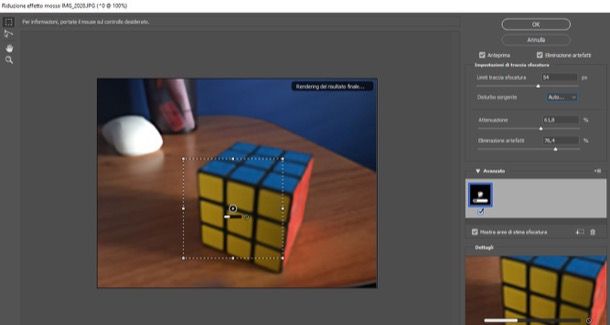
Quando si parla di programmi per mettere a fuoco foto è difficile non pensare a Photoshop, il più completo e utilizzato software di fotoritocco disponibile sul mercato. Grazie ai tantissimi filtri da esso offerti, è possibile correggere le immagini non messe correttamente a fuoco, quelle mosse e quelle che presentano alcuni dettagli leggermente sfocati. Non è sempre possibile ottenere risultati portentosi, ma con un pizzico di abilità le foto si riescono realmente a migliorare. È sia per Windows che per macOS. Per usarlo bisogna sottoscrivere l'abbonamento a pagamento ad Adobe Creative Cloud (con prezzi a partire da 12,19 euro al mese per il piano Fotografia), ma è fruibile in una versione di prova gratuita che permette di testarne tutte le funzioni per un periodo di 7 giorni.
Per poterti avvalere di Photoshop, provvedi in primo luogo a effettuarne il download e l'installazione, collegandoti al relativo sito Web e seguendo poi le istruzioni che ti ho fornito nella mia guida dedicata.
Successivamente, avvia il programma, selezionando il collegamento apposito aggiunto al menu Start di Windows oppure l'icona annessa al Launchpad di macOS e apri la foto sulla quale andare ad agire selezionando il menu File in alto a sinistra e la voce Apri in esso presente.
In seguito, espandi il menu Filtro posto in alto, seleziona la voce Nitidezza da quest'ultimo e scegli il filtro Riduzione effetto mosso.
Dopo aver compiuto i passaggi di cui sopra, dovrebbe esserti mostrata sull'immagine una selezione tratteggiata. In caso contrario, espandi il menu Avanzato situato sulla destra e apponi il segno di spunta accanto alla voce Mostra aree di stima sfocatura.
Adesso, seleziona una traccia di sfocatura e agisci sui comandi situati sulla destra: Limiti traccia sfocatura (permette di indicare la dimensione del numero in pixel della sfocatura su cui vuoi agire), Attenuazione (permette di attenuare il disturbo generato dalla nitidezza applicata allo scatto) e Eliminazione artefatti (permette di rimuovere i disturbi che solitamente vengono evidenziati quando si rende più nitida un'immagine o una parte di essa). A modifiche completate, fai clic sul pulsante OK per salvare i cambiamenti.
Per concludere, salva l'immagine modificata richiamando il menu File del programma, selezionando la voce Salva con nome presente al suo interno e, tramite la finestra che si apre, indicando la posizione di output e il nome che intendi assegnargli, dopodiché fai clic sul pulsante Salva. Per approfondimenti, ti rimando alla lettura della mia guida dedicata in via specifica a come sistemare una foto sfocata con Photoshop e a quella del mio tutorial generico su questo programma.
Altri programmi per mettere a fuoco foto sfocate

Nel caso in cui quanto ti ho già proposto non ti avesse pienamente convinto, puoi valutare di rivolgerti ai programmi per mettere a fuoco foto sfocate che trovi elencati qui sotto. Sono tutte ottime alternative, potenzialmente in grado di offrire ottimi risultati.
- GIMP (Windows/macOS/Linux) — è considerato dai più il miglior strumento di natura professionale totalmente gratuito per editare le foto e, dunque, anche per correggere eventuali sfocature. È disponibile per Windows, macOS e Linux e include gli strumenti base per il photo editing e una serie di filtri avanzati utilizzabili facilmente anche dagli utenti alle prime armi. Date le sue caratteristiche, può essere ritenuto un ottimo programma per mettere a fuoco foto gratis. Per approfondimenti, consulta la mia guida specifica su come usare GIMP.
- SmartDeblur (Windows/macOS) — è un programma per mettere a fuoco immagini per Windows e macOS, il quale si rivela incredibilmente facile da usare da parte praticamente di chiunque. Tra le sue caratteristiche principali c'è un avanzato algoritmo di deblurring che può identificare e rimuovere i motivi di sfocatura in un'immagine automaticamente, restituendo risultati di ottimo livello e senza fatica. È a pagamento (la licenza base costa 49 dollari), ma è disponibile in una versione di prova gratuita che permette di testarne tutte le funzioni per un periodo di tempo limitato.
- Focus Magic (Windows/macOS) — è un programma per mettere a fuoco fotografie che consente di andare ad agire sugli scatti un po' mossi. Include una vasta gamma di filtri tra cui scegliere (a seconda del tipo di sfocatura a cui porre rimedio) e ciascun filtro può essere personalizzato nel grado di intensità. È a pagamento (costa 95 dollari), ma è disponibile in una versione di prova gratuita che permette di testarne le funzioni. Si può adoperare sia su Windows che su macOS.
Programma per mettere a fuoco foto sfocate online
Non vuoi o non puoi scaricare e installare nuovi software sul tuo computer e quindi ti piacerebbe che ti segnalassi un programma per mettere a fuoco foto sfocate online? Detto, fatto! Qui sotto, per l'appunto, trovi indicate alcune delle più interessanti soluzioni di questo tipo, funzionanti direttamente dalla finestra del browser e perfettamente compatibili con qualsiasi sistema operativo.
LunaPic
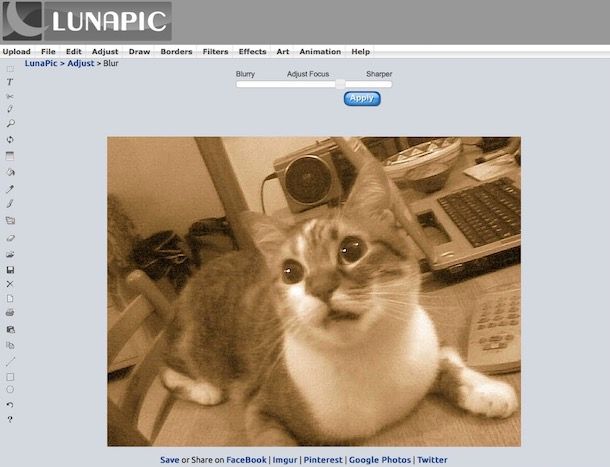
Tra i siti per mettere a fuoco foto, è sicuramente il caso di segnalare LunaPic. È infatti uno tra i servizi Web più “gettonati” per quel che concerne l'elaborazione delle immagini. Tra i vari strumenti offerti ne è disponibile anche uno per migliorare la messa a fuoco degli scatti effettuati. Inoltre, è gratis e non richiede registrazione.
Per poterti avvalere di LunaPic, collegati al relativo sito Web e clicca sul pulsante Scegli file sotto la dicitura Upload your photo for blur che si trova in alto, dunque seleziona la foto relativamente alla quale desideri andare ad agire e fai clic sul bottone Upload. Se la foto che vuoi migliorare si trova online, puoi prelevarla anche direttamene da Internet immettendo il relativo link nel campo acanto alla voce or, open URL e facendo poi clic sul bottone Go.
Una volta visibile l'editor del servizio, sposta il cursore situato in alto per regolare il grado di sfocatura dell'immagine. Le modifiche apportate all'immagine saranno visibili in tempo reale.
Quando ottieni un risultato che ti soddisfa, fai clic sul bottone Apply per applicare i cambiamenti, dopodiché fai clic destro sull'immagine e scegli l'opzione per effettuarne il salvataggio in locale dal menu contestuale che si apre.
Altri programmi per mettere a fuoco foto sfocate online

Stai cercando altri programmi per mettere a fuoco foto funzionanti via Web? Se è così, prova le alternative che ho provveduto a inserire nel seguente elenco. Sono certo che alla fine riuscirai a trovare una soluzione in grado di soddisfarti.
- Enhance.Pho.to — si tratta di un programma gratuito per mettere a fuoco foto funzionante online, molto semplice da usare e che si può altresì adoperare per migliorare la qualità generale degli scatti. Non richiede la creazione di un account.
- Photopea — ottimo servizio Web per l'editing delle foto che può essere adoperato anche per regolare la messa a fuoco, usando gli strumenti e le funzionalità disponibili. Si caratterizza per un'interfaccia di stampo professionale, molto simile a quella dei più blasonati software “veri e propri” di natura commerciale. È gratis e non richiede registrazione, ma mostra dei banner pubblicitari che si possono eliminare sottoscrivendo l'abbonamento Premium (al costo di 3,33 dollari/mese) che consente anche di sbloccare funzioni aggiuntive.
- iPiccy — altra soluzione online che, pur non essendo stata concepita specificamente per la messa a fuoco degli scatti, integra tanti strumenti e numerose funzioni che possono rivelarsi utili in tal senso. È gratis e la creazione di un account non è obbligatoria.
App per mettere a fuoco foto sfocate
Non hai il computer a portata di mano o comunque vorresti intervenire in modo diretto sugli scatti realizzati con il tuo smartphone (o tablet) e ti piacerebbe quindi che ti indicassi delle app per mettere a fuoco foto sfocate? Nessun problema! Le trovi qui sotto, sia per Android che per iOS/iPadOS.
Snapseed (Android/iOS/iPadOS)
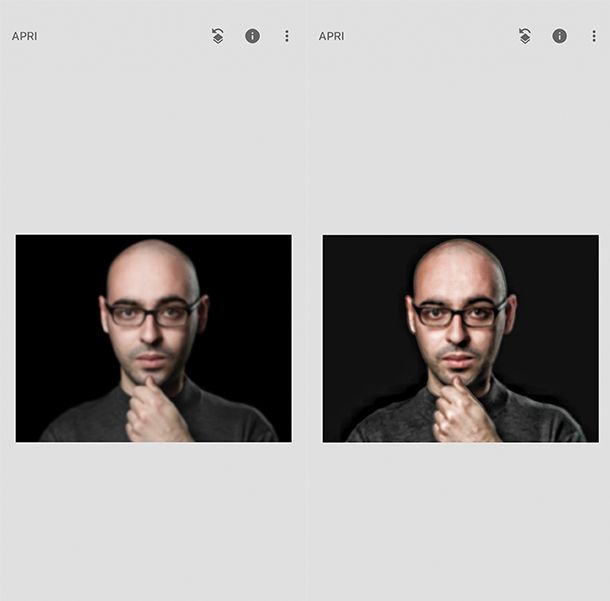
Snapseed è ritenuta una delle migliori app di editing fotografico a costo zero per Android e iOS/iPadOS. È sviluppata da Google e include innumerevoli strumenti che consentono di editare le immagini, agendo su colore, esposizione, luminosità ecc., i quali possono rivelarsi utilissimi per la regolazione della messa a fuoco. A suo vantaggio ha altresì il fatto di essere estremamente semplice da adoperare.
Per scaricare e installare Snapseed sul tuo dispositivo, procedi nel seguente modo: se stai usando Android, accedi alla relativa sezione del Play Store e premi sul tasto Installa; se stai usando iOS/iPadOS, accedi alla relativa sezione dell'App Store, premi sul tasto Ottieni, quindi su quello Installa e autorizza il download tramite Face ID, Touch ID o password dell'ID Apple.
Successivamente, avvia l'app selezionando la sua icona aggiunta alla home screen e, una volta visualizzata la schermata principale di Snapseed, fai tap in un qualsiasi punto dello schermo e seleziona la foto da modificare. Se necessario, provvedi inoltre a concedere i permessi per accedere alla galleria del tuo dispositivo.
Quando visualizzi l'editor dell'app, premi sul tasto Strumenti posto in basso per navigare tra le varie funzionalità di editing. Per il miglioramento della sfocatura, ti suggerisco innanzitutto di aumentare leggermente contrasto e ombre scegliendo l'opzione Calibra Immagine dal menu proposto e di usare l'opzione Dettagli per intervenire su nitidezza e struttura. Per applicare i cambiamenti, premi sul segno di spunta a destra.
In seguito, sfiora l'opzione Esporta e, nel menu che si apre, scegli la dicitura Condividi se vuoi condividere la foto ritoccata con altri, quella Salva per salvare l'immagine sul tuo dispositivo, quella Esporta per creare una copia della tua foto modificandone dimensioni, formato e qualità oppure seleziona l'opzione Esporta come per generare una copia dell'immagine in una cartella selezionata. Per ulteriori informazioni, leggi il mio tutorial dedicato specificamente a quest'app.
Altre app per mettere a fuoco foto sfocate
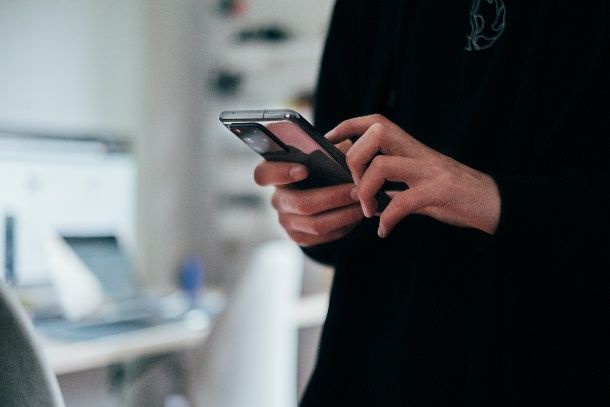
Qualora stessi cercando delle alternative a quanto ti ho già indicato, puoi decidere di usare le app segnalate di seguito. A parer mio, sono tutte ugualmente affidabili, ma la scelta di quale adoperare spetta solo a te!
- Photoshop Express (Android/iOS/iPadOS) — è la controparte per Android e iOS/iPadOS di Photoshop di cui ti ho parlato a inizio guida. Consente di applicare varie correzioni alle foto e include anche alcuni tool che possono essere utilizzati per regolare l'effetto sfocatura degli scatti. È gratis, ma per accedere a tutte le funzioni occorre effettuare acquisti in-app (con prezzi a partire da 3,50 euro/mese).
- Migliorare/Perfezionare foto (Android/iOS/iPadOS) — app che consente di ripristinare la messa a fuoco di una foto senza dover agire personalmente sui parametri dell'immagine. Come intuibile dal nome, infatti, sfrutta l'intelligenza artificiale per fare ciò. È sia per Android che per iOS/iPadOS ed è gratis, ma vengono proposti acquisti in-app (con prezzi a partire da 0,99 euro) per accedere a tutto il parco di funzionalità.
- Autodesk Pixlr (Android/iOS/iPadOS) — ottima app per il photo editing su Android, iPhone e iPad. Integra diversi strumenti con cui è possibile migliorare la sfocatura e l'aspetto generale degli scatti e, per non far mancare proprio nulla, include anche funzioni per creare splendidi collage in pochi tap e per migliorare la qualità dei selfie. È gratis, ma vengono proposti acquisti in-app (con prezzi a partire da 0,99 euro) per sbloccare contenuti aggiuntivi.

Autore
Salvatore Aranzulla
Salvatore Aranzulla è il blogger e divulgatore informatico più letto in Italia. Noto per aver scoperto delle vulnerabilità nei siti di Google e Microsoft. Collabora con riviste di informatica e cura la rubrica tecnologica del quotidiano Il Messaggero. È il fondatore di Aranzulla.it, uno dei trenta siti più visitati d'Italia, nel quale risponde con semplicità a migliaia di dubbi di tipo informatico. Ha pubblicato per Mondadori e Mondadori Informatica.






